
ある日突然、ミニPCを購入してしまった私ですが、残りの予算をつぎ込んで「外付けGPU」にチャレンジしました!
外付けGPUを接続するには?
ミニPCに外付けGPUを接続するにはPC本体に「USB4(Thunderbolt)」か「OCuLink」のいずれかの接続端子が搭載されていることが必須です。
私が購入した「AOOSTAR GEM12 8845HS」にはUSB4とOCuLinkの両方の接続端子があります。※GEM12にも色々なCPUを搭載した製品があるためGEM12 8845HSと当ブログでは表記します。

Thunderbolt 3およびThunderbolt 4のデータ最大転送速度は40Gbpsです。
それに対してOCuLinkの最大転送速度は64Gbpsと、Thunderbolt3/4と比較して高速です。
一般的にグラフィックカードを取り付けるのはPCマザーボードのPCIe4.0x16スロットです。
PCIe4.0x16スロットの最大転送速度は256Gbpsなので、ThunderboltにしろOCuLinkにしろ転送速度の低さがグラフィック性能のボトルネックになってしまいます。
外部GPUを使用する場合、グラフィック性能低下をなるべく抑えるためには「OCuLink」接続が現在は最適解になります。
OCuLink接続の外付けGPU製品 ~Minisforum DEG1~
OCuLink接続を可能にするアダプターとして、「Minisforum DEG1」が最近発売されました。
当初はMinisforum社ホームページから直接購入する方法しかありませんでしたが、遂にAmazonからも購入できるようになりました!
Amazonで嬉々としてポチって、本日「Minisforum DEG1」が我が家に届きました!
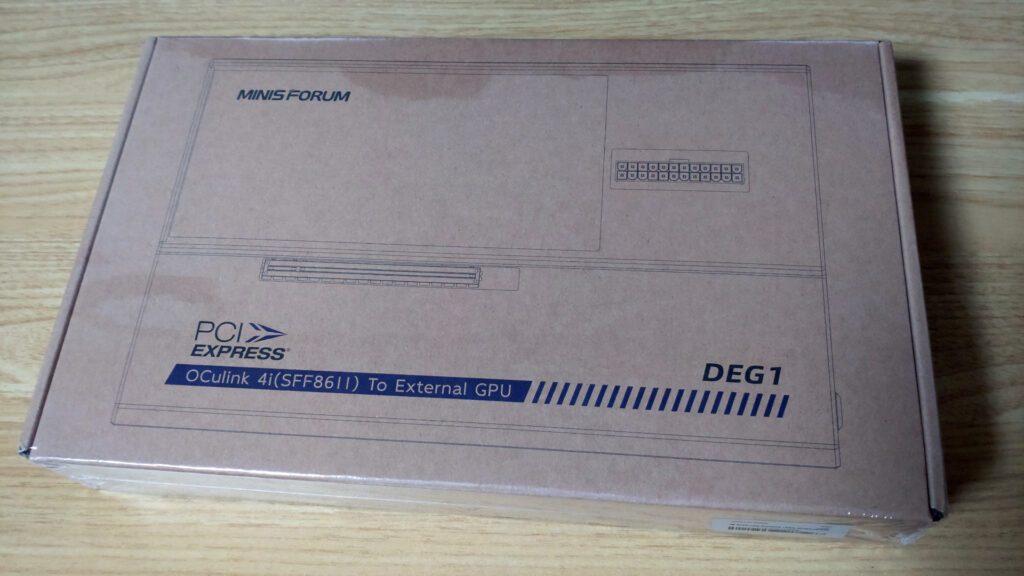
さっそく中を開けてみましょう!

いたってシンプルな中身ですね。
台座の写真上側にPC電源ユニット(ATX/SFX 電源対応)を取り付けます。
台座の写真下側のPCIe x16スロットへグラフィックカードを取り付けます。

PC電源は押し入れに眠っていたSeasonic製600W電源を流用し、グラフィックカードは「GeForce RTX 2070 SUPER」を流用します。
「GeForce RTX 2070 SUPER」はHTPCを組み立てた時に使用していたグラフィックカードです。

今回リビングにあるHTPCから拝借しました。 HTPCにはまだRadeon RX550がありますし・・・
最終的に掛かった費用は「Minisforum DEG1」のみの1万円ちょっとです!

まずはPC電源を取り付けて24pinを「Minisforum DEG1」へ接続します。
使用するPC電源は「モジュラーケーブル式」の製品を使用すると配線がごちゃごちゃせずに済みます。

次にグラフィックカードを台座へ取り付け、PC電源のPCIEケーブルをグラフィックカードへ接続します。

「AOOSTAR GEM12 8854HS」と「Minisforum DEG1」を付属のOCuLinkケーブルで接続します。
グラフィックカードとPCモニターをHDMIケーブルまたはDPケーブルを接続します。
PC電源のスイッチをONにするとグラフィックカードのイルミネーションが発光し始めました!
そして最後に「AOOSTAR GEM12 8854HS」の電源スイッチをONにします!
果たしてAOOSTAR製ミニPCのOCuLink端子は「Minisforum DEG1」のOCuLinkと互換性があるのでしょうか?

やった! Windows11 proの画面が映りました!
とうとう「Minisforum DEG1」を使用して「AOOSTAR GEM12 8845HS」の外付けGPU化が成功しました!
ミニPCのドライバ関連はどうなっているのでしょうか?
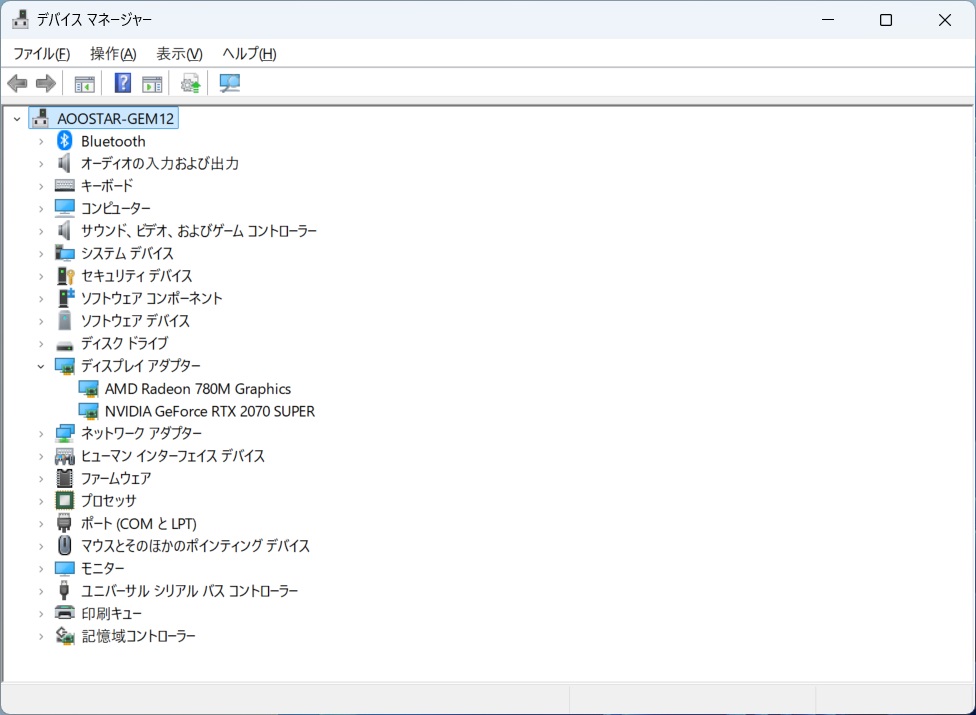
「Minisforum DEG1」を使用しての「GeForce RTX 2070 SUPER」接続直後のデバイスマネージャーです。
Nvidiaのグラフィックドライバはまだインストールしていない状態で、なんか普通に「GeForce RTX 2070 SUPER」を認識しています・・・
このままだと「GeForce RTX 2070 SUPER」の性能を出しきれないのでドライバーをインストールします。
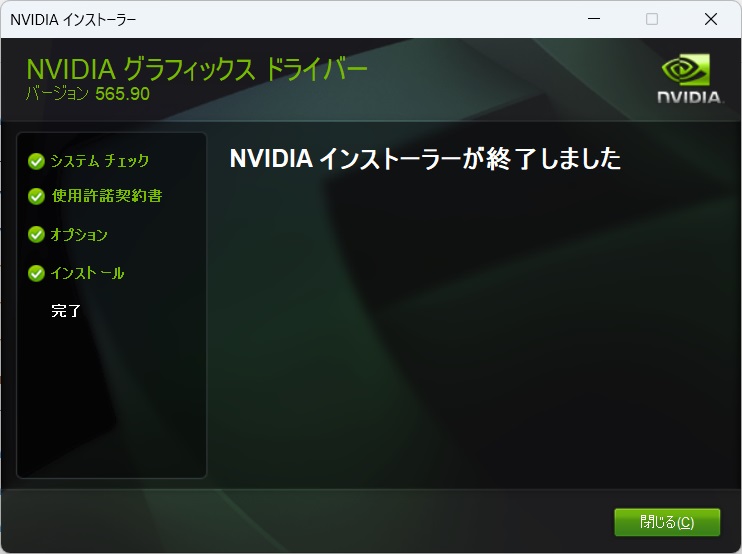
これでバッチリ外付けGPUが使用できます。
外付けGPUのベンチマーク結果は?
本日はあまり検証の時間が無いため、ファイナルファンタジーXⅣ 漆黒の反逆者のベンチマークのみ測定しました。
「AOOSTAR GEM12 8854HS」の電源プランは「balance」に設定して測定しています。

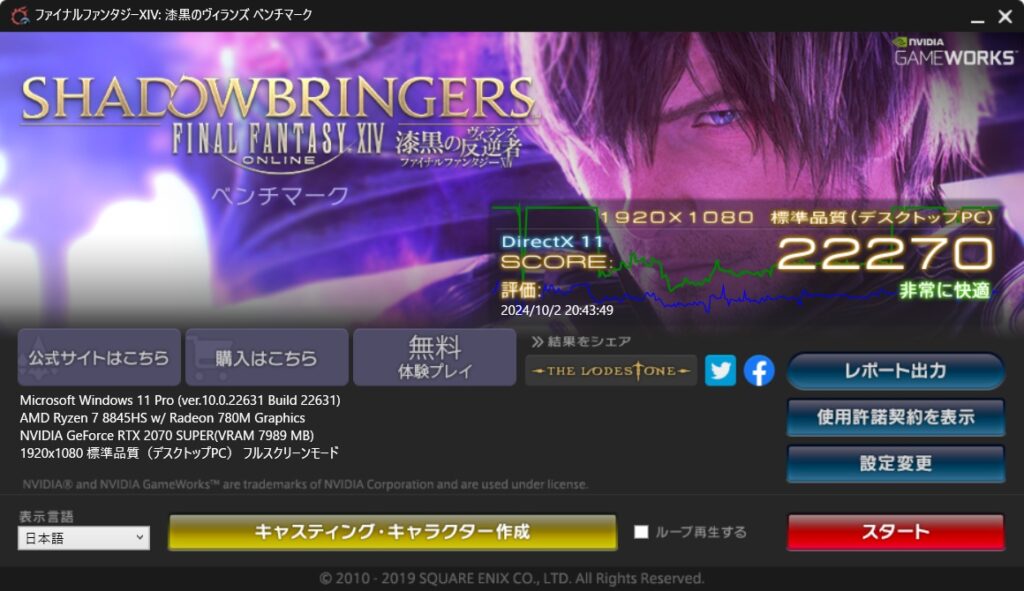
「1920×1080 標準品質(デスクトップPC)フルスクリーンモード」の測定結果は、
「SCORE 22270」でした!
Ryzen7 8845HS 内蔵GPUの「AMD Radeon 780M」のスコアは「7992」だったので、大幅なグラフィック性能の向上を果たすことが出来ました!
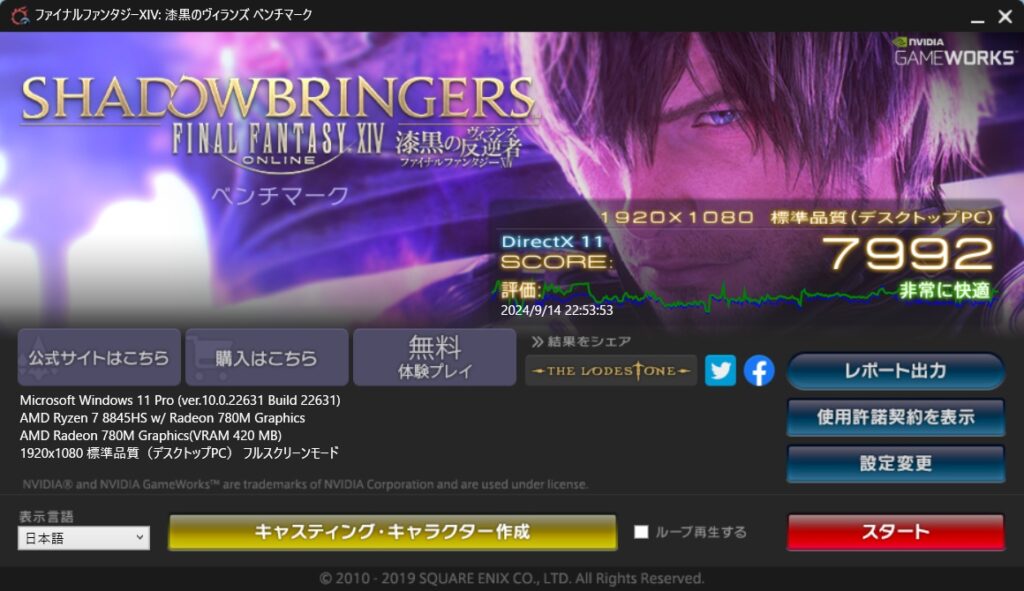
これでミニPCの欠点であるグラフィック性能の低さは解決しました!
OCuLink接続による外部GPUの性能低下はどれくらい?
さてここで、OCuLink接続による外部GPUの性能低下が気になります。
以前、Ryzen9 5900X+GeForce RTX 2070 SUPERのHTPCを組み立てた時のベンチマーク結果があったので比較してみましょう!
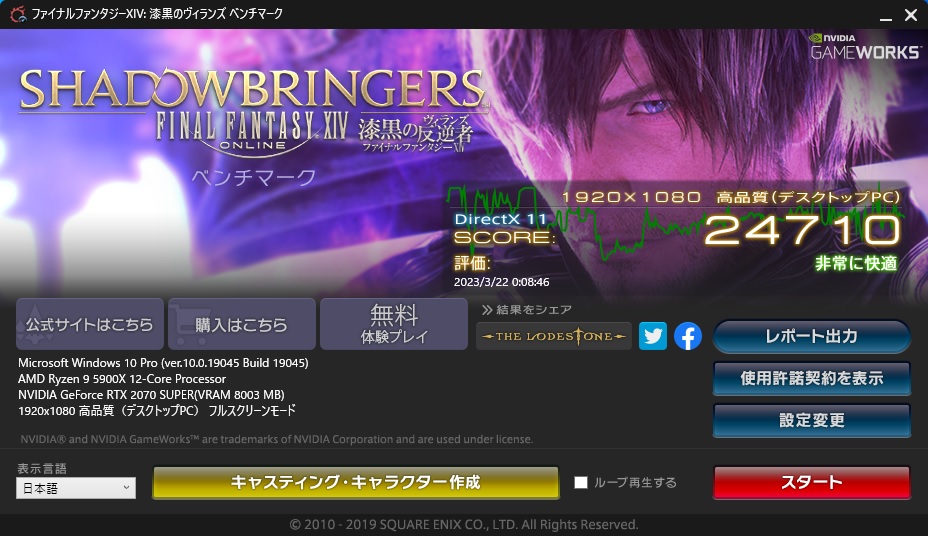
Ryzen9 5900X+GeForce RTX 2070 SUPERのスコアは「24710」でした。
測定するベンチマークやグラフィック作業の種類によって性能低下に差が出てくると思いますが、ファイナルファンタジーXⅣ 漆黒の反逆者のベンチマークでは「Ryzen9 5900X+GeForce RTX 2070 SUPER」環境のスコアと比較して約10%程度の性能低下がみられました。
グラフィック性能低下がみられるといっても、Ryzen7 8845HS 内蔵GPU「AMD Radeon 780M」の約3倍のグラフィック性能を得られるのはとても魅力的です!
あとはこの環境で問題無く常用できるかが今後の課題でしょうか?

2025年5月25日追記:
この記事を見みきてくださった皆さん誠に申し訳ありません!!
Ryzen9 5900X+GeForce RTX 2070 SUPERのスコアは1920×1080 FHD 高品質の数値でした・・・
AOOSTAR GEM12のベンチ設定は「標準設定」なので条件が揃っていませんでした。
AI動画生成もバッチリできる!!
巷(ちまた)で流行している生成AI分野でも外部GPUが活躍しています!
2025年4月に彗星のごとく現れたAI動画生成ツール「FramePack」も動いてしまいました!!

一枚絵の女性が「FramePack」を使用すると、このように魅力的に動いてしまいます!!!
AI動画生成ツール「FramePack」は、AI画像生成ツール「Stable Diffusion」よりもGPUパワーとVRAMを必要とします。
しかし、「FramePack」はCPUパワーをそれほど必要としていないため、CPU部分の性能は「AOOSTAR GEM12」搭載のRyzen7 8845HSでも十分事足ります。
そこで外付けGPU接続キット「Minisforum DEG1」の出番です!!
実際にやってみたら「AOOSTAR GEM12 8854HS」+「Minisforum DEG1」+「RTX 4060ti 16G」で簡単にAI動画生成できてしまいました!
AI動画生成ツール「FramePack」の導入記事については下の記事をご覧ください。

ミニPCと外付けGPUを組み合わせることで、最適なAI動画生成環境が構築できてしまうことが分かりました。
まとめ
ミニPCは拡張性が乏しく、特にデスクトップPCと比較してグラフィック性能が低いことが欠点の1つによく挙げられます。
「AOOSTAR GEM12 8854HS」など「OCuLink端子」を搭載したミニPCであれば、OCuLink接続を可能にするアダプターの「Minisforum DEG1」を使用して外部GPUを使用することができるようになります。
グラフィックカードの外部接続による性能低下は、OCuLink端子を使用した接続であれば最小限に抑えられます。※測定するベンチマークやグラフィック作業の種類によって性能低下の割合に差が出てきます
「Minisforum DEG1」はグラフィックカードの脱着が簡単なので、新規購入したグラフィックカードの動作確認をするのにも有用です。

自作PCで余っているグラフィックカードやPC電源があれば、約1万1千円の「Minisforum DEG1」を購入するだけでミニPCのグラフィック性能を大幅に向上させることができます。
次の記事は外部GPUドック「Minisforum DEG1」を使用してPCVRゲームのプレイに挑戦します!

それでは、みなさん楽しいミニPCライフを送ってください!
こちらの記事も合わせて読んでね!













コメント